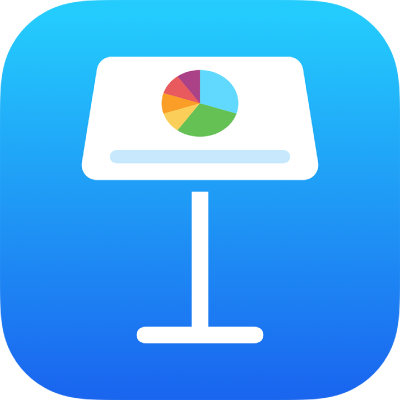
Combiner ou décomposer des formes dans Keynote sur iPhone
Vous pouvez créer une forme en combinant plusieurs formes. Par exemple, si vous voulez créer une forme ressemblant à un cœur, vous pouvez utiliser trois formes (un losange et deux cercles) et les unir pour en faire une seule forme. Vous pouvez également extraire une forme à partir d’une forme existante, ou supprimer la zone de chevauchement entre deux formes.
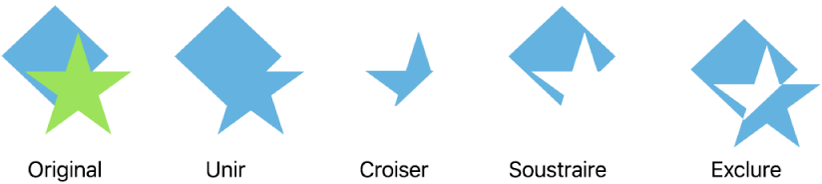
Vous pouvez diviser une forme composée (une forme ayant plusieurs parties) en composants distincts pour créer d’autres formes. Parmi les exemples de formes composées, citons une espadrille (sa tige et sa semelle), un lotus (ses pétales) et un camion (ses roues, sa cabine, etc.) Dans la bibliothèque de formes, rien n’indique qu’une forme est composée. Toutefois, la plupart des formes composées ont des formes complexes.
Lorsque vous divisez une forme en parties distinctes, vous pouvez modifier chaque partie comme vous le feriez avec n’importe quelle autre forme. Vous pouvez les utiliser en tant que nouvelles formes, les réorganiser pour en former d’autres et supprimer celles que vous ne souhaitez pas conserver.
Astuce : Vous pouvez également décomposer les images SVG en formes, puis modifier et combiner ces dernières comme vous le feriez avec n’importe quelle autre forme. Pour en savoir plus sur l’ajout d’images SVG à votre présentation, consultez la rubrique Ajouter une image.
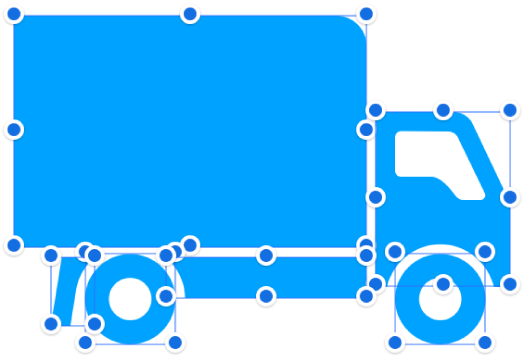
Décomposer une forme composée
Touchez une forme composée pour la sélectionner.
Touchez
 , Disposition, puis Décomposer.
, Disposition, puis Décomposer.Des poignées de sélection bleues apparaissent sur les parties de la forme pouvant être modifiées.
Si l’option Décomposer ne s’affiche pas dans le menu, cela signifie que la forme sélectionnée n’est pas une forme composée.
Décomposer une image SVG en formes
Touchez l’image SVG pour la sélectionner.
Touchez
 , Disposition, puis Décomposer.
, Disposition, puis Décomposer.Si l’option Décomposer ne s’affiche pas dans le menu, cela signifie que l’image sélectionnée ne peut pas être décomposée.
Touchez en dehors de l’image pour la désélectionner, puis touchez la forme que vous voulez modifier.
Des poignées de sélection bleues apparaissent sur les parties de l’image pouvant être modifiées.
Remarque : Si les poignées de sélection ne s’affichent pas sur les éléments individuels de l’image SVG après que cette dernière a été décomposée, vous devrez peut-être d’abord dissocier les éléments. Touchez l’image, puis touchez Dissocier.
Combiner des formes pour créer une forme unique
Touchez la première forme et maintenez le doigt dessus, puis touchez les autres formes que vous voulez combiner.
Touchez
 , puis touchez Disposition.
, puis touchez Disposition.Touchez un bouton sous Combiner les formes (si l’option ne s’affiche pas, balayez vers le haut à partir du bas des commandes) :
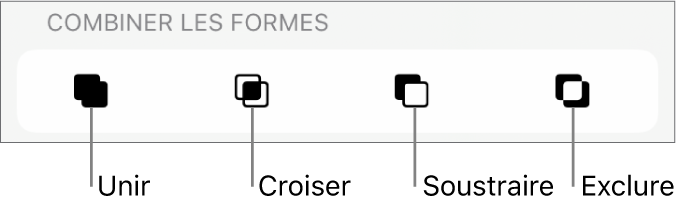
Unir : Combine les formes sélectionnées pour en faire une forme unique.
Croiser : Crée une forme à partir de la zone de superposition.
Soustraire : Supprime la forme qui est superposée sur une autre. Si nécessaire, déplacez la forme que vous voulez supprimer en haut de la pile. Pour en savoir plus sur la superposition des objets, consultez la rubrique Superposer, grouper et verrouiller des objets dans Keynote sur iPhone.
Exclure : Crée une forme qui exclut la zone de superposition entre les formes.
Vous pouvez aussi placer un objet dans une forme.